Início > PlayStation™Network > Atividades
Atividades
Por exemplo, o seu histórico de compras na PlayStation®Store, o seu progresso na conclusão de fases do jogo e os troféus que obtém são incluídos nas "atividades". Pode visualizar estas atividades nas seguintes aplicações:
- Jogos
 (Amigos)
(Amigos)
Quando houver uma nova atividade e/ou um novo comentário, surge  (Nova atividade) e/ou avatares. Selecione o ícone ou desloque o ecrã para cima e para baixo para revelar a zona de comunicação, que lhe permite comunicar em tempo real com outros utilizadores. Felicite outros jogadores pelas suas atividades com
(Nova atividade) e/ou avatares. Selecione o ícone ou desloque o ecrã para cima e para baixo para revelar a zona de comunicação, que lhe permite comunicar em tempo real com outros utilizadores. Felicite outros jogadores pelas suas atividades com  (Gostar) e escrevendo comentários.
(Gostar) e escrevendo comentários.
As explicações nesta secção utilizam a zona de comunicação no ecrã LiveArea™ de um jogo como um exemplo.
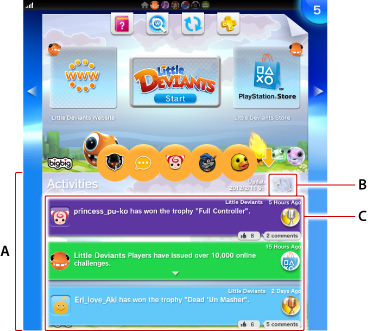
- A )
- Zona de comunicação
São apresentadas até 100 atividades. - B )
 (Atualizar)
(Atualizar)
Selecione Atualizar para visualizar as atividades mais recentes.- C )
- Atividades
Selecione uma atividade para visualizar informações detalhadas e para felicitar outros jogadores pelas suas atividades com (Gostar) e escrevendo comentários.
(Gostar) e escrevendo comentários.
Selecione o avatar para visualizar o perfil da pessoa a quem pertence a atividade.
- Defina o âmbito de partilha para as suas atividades selecionando
 (Definições) > [Iniciar] > [PlayStation™Network] > [Definições de privacidade] > [Partilhar atividades].
(Definições) > [Iniciar] > [PlayStation™Network] > [Definições de privacidade] > [Partilhar atividades]. - Se a pessoa selecionada definiu as definições de privacidade para tornar as suas atividades privadas, selecionar uma atividade não apresenta estas informações.
- A zona de comunicação não é apresentada se a utilização das funcionalidades de comunicação estiver restringida para o utilizador da subconta. Para mais informações, consulte "Gestão da subconta".
Editar atividades
Selecione a atividade que pretende marcar ou editar para apresentar informações detalhadas sobre a atividade.
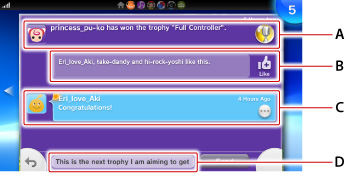
- A )
- Avatar/Atividade
- B )
 (Gostar)
(Gostar)
Selecione este ícone para congratular um amigo ou jogador relativamente a uma atividade. As IDs online dos amigos e dos jogadores que selecionaram (Gostar) são apresentadas.
(Gostar) são apresentadas.
- Depois de 100 pessoas terem selecionado
 (Gostar), deixa de poder ser selecionado.
(Gostar), deixa de poder ser selecionado. - Não é possível selecionar
 (Gostar) na sua própria atividade.
(Gostar) na sua própria atividade.
- Depois de 100 pessoas terem selecionado
- C )
- Comentários
Os comentários sobre as atividades estão ordenados numa lista.Selecione
 (Opções) para eliminar um comentário selecionado ou para denunciá-lo como comentário inadequado.
(Opções) para eliminar um comentário selecionado ou para denunciá-lo como comentário inadequado. - D )
- Escrever comentários
Selecione [Escrever Comentário] para comentar uma atividade.
Quando seleciona [Enviar], o seu comentário é apresentado na lista.Podem ser escritos, no máximo, 20 comentários numa atividade.
Eliminar atividades
Selecione  (Opções) > [Eliminar] para eliminar atividades.
(Opções) > [Eliminar] para eliminar atividades.
Só pode eliminar as suas próprias atividades.